Šis raksts tika izveidots, izmantojot mašīntulkošanu.
Insights ziņojumi: aktivitāšu veiktspēja
Aktivitātes ir būtiska pārdošanas sastāvdaļa, jo tās attēlo katru darbību, ko veic jūsu komanda, lai noslēgtu darījumu.
Izmantojot aktivitāšu izpildes pārskatus no Insights, jūs varat sekot līdzi savu aktivitāšu gaitai un zināt, vai esat uz pareizā ceļa ar savām ikdienas uzdevumiem.
Izveidojiet savu aktivitāšu veiktspējas pārskatu
Lai izveidotu aktivitāšu veiktspējas pārskatu, dodieties uz Insights un noklikšķiniet uz “+” > Pārskats > Aktivitātes > Aktivitāšu veiktspēja.
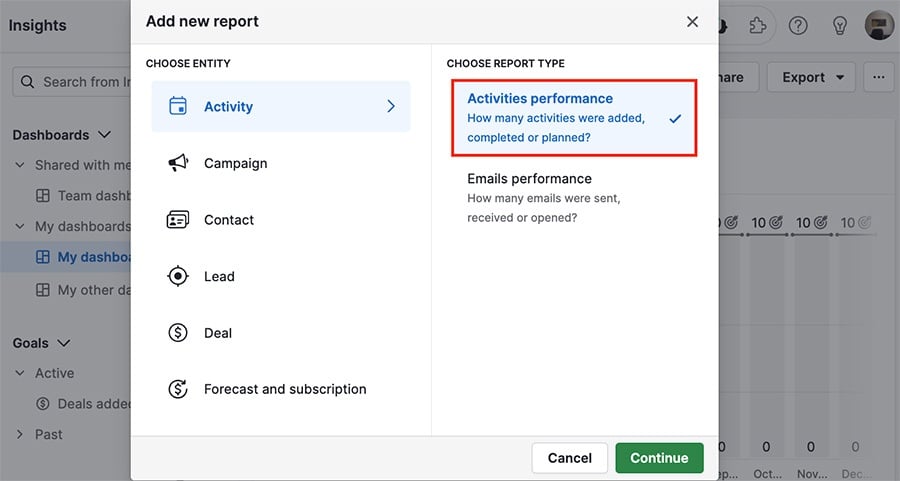
Skatīt aktivitāšu veiktspējas pārskatu
Jūsu veiktspējas pārskatā ir trīs sadaļas, kurās varat skatīt savus datus.
Filtru skats
Jūsu aktivitāšu veiktspējas pārskata noklusējuma filtrs ir Pievienot laiku > ir > šomēnes, bet filtrus var pievienot vai labot.
Piemēram, šeit filtrs ir mainīts, lai parādītu visas šogad pievienotās aktivitātes.

Vizuālais veidotājs
Šeit jūs varat redzēt savus datus vizualizētā veidā, izmantojot diagrammas.

Novediet peli virs jebkuras kolonnas diagrammā, lai redzētu tajā esošo datu apkopojumu.

Tabulas skats
Lapas apakšā ir tabulas skats, kurā varat redzēt savus datus kā tabulas formātā vai noklikšķināt uz ”Kopsavilkums“, lai iegūtu vispārēju pārskatu par pārskatā esošajiem datiem.

Pielāgojiet savu aktivitāšu veiktspējas pārskatu
Jūs varat pielāgot katru sadaļu savā aktivitāšu veiktspējas pārskatā, lai parādītu precīzus datus, pēc kā tiecāties.
Filtrēšanas skats
Varat pievienot filtrus savam pārskatam, noklikšķinot uz zaļās ”+,“ vai noņemt filtru, novietojot kursoru virs tā un noklikšķinot uz miskastes ikonas.
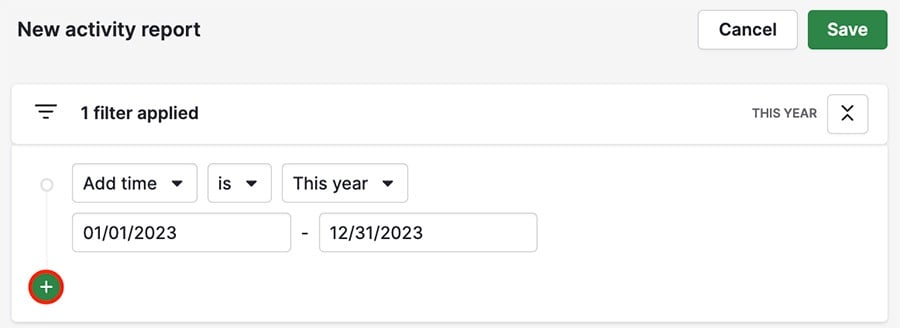
Vizuālais veidotājs
Varat izmantot skatīt pēc, mērīt pēc un segmentēt pēc laukiem, lai mainītu datu vizualizācijas veidu.

Varat arī mainīt redzamo kolonnu skaitu un to krāsas, noklikšķinot uz ”...” labajā augšējā stūrī.
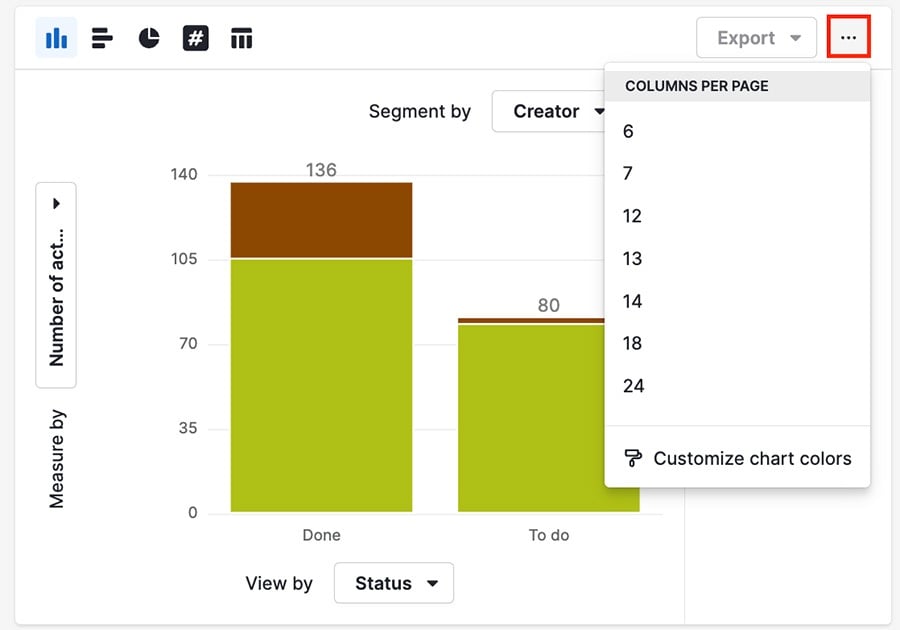
Tabulas skats
Tabulas skata augšējā labajā stūrī varat noklikšķināt uz rāmis ikonas, lai mainītu redzamās kolonnas tur.

Atbalstītie darbību lauki
Šeit ir atbalstītie darbību lauki darbību veikšanas atskaitēm.
Darbības veids | Filtri | Visual Builder | Tabula |
Ilgums (minūtes) | ✔️ | ✔️ | ✔️ |
Darbību skaits | ✔️ | ||
Pipeline | ✔️ | ✔️ | |
Komanda | ✔️ | ✔️ | ✔️ |
Pievienošanas laiks | ✔️ | ✔️ | ✔️ |
Izpildes termiņš | ✔️ | ✔️ | ✔️ |
Pēdējā paziņojuma laiks | ✔️ | ✔️ | |
Atzīmēts kā izpildīts laiks | ✔️ | ✔️ | ✔️ |
Atjaunināšanas laiks | ✔️ | ✔️ | |
Piešķirts lietotājam | ✔️ | ✔️ | ✔️ |
Radītājs | ✔️ | ✔️ | ✔️ |
Darbības veids | ✔️ | ✔️ | ✔️ |
Brīvs/Aizņemts | ✔️ | ✔️ | ✔️ |
Darījums | ✔️ | ✔️ | ✔️ |
Kontaktpersona | ✔️ | ✔️ | ✔️ |
Organizācija | ✔️ | ✔️ | ✔️ |
Statuss | ✔️ | ✔️ | |
Tēma | ✔️ | ||
ID | ✔️ |
Vai šis raksts bija noderīgs?
Jā
Nē